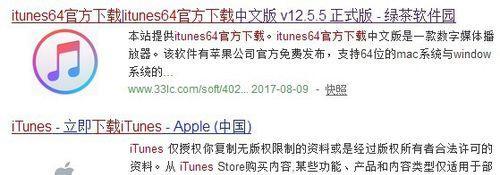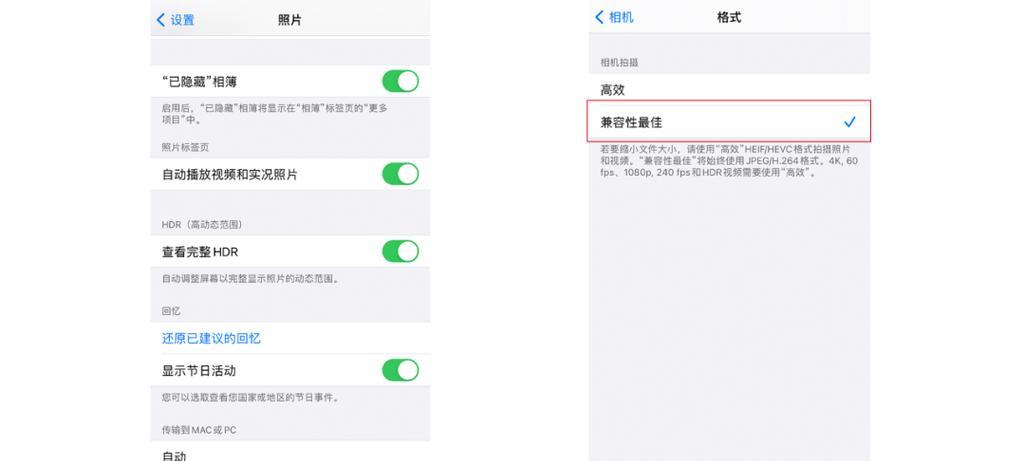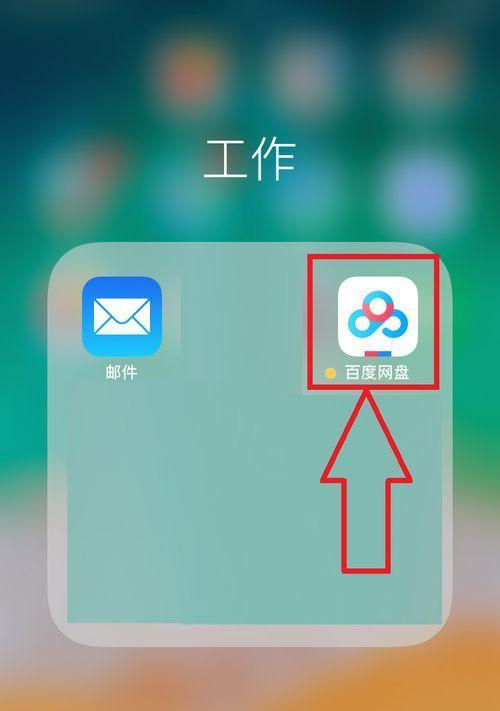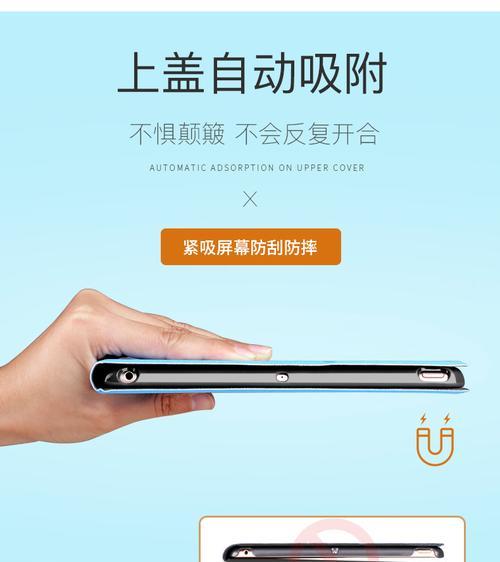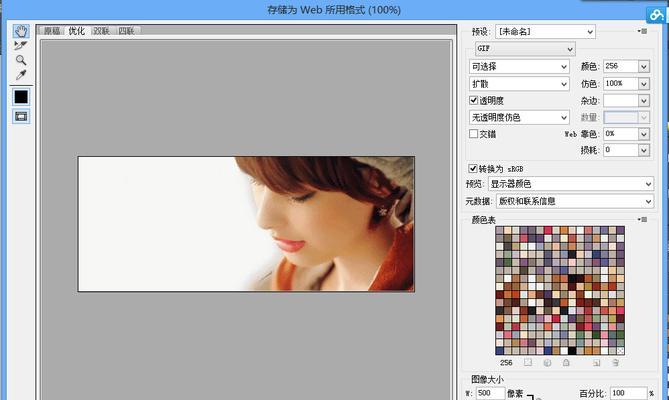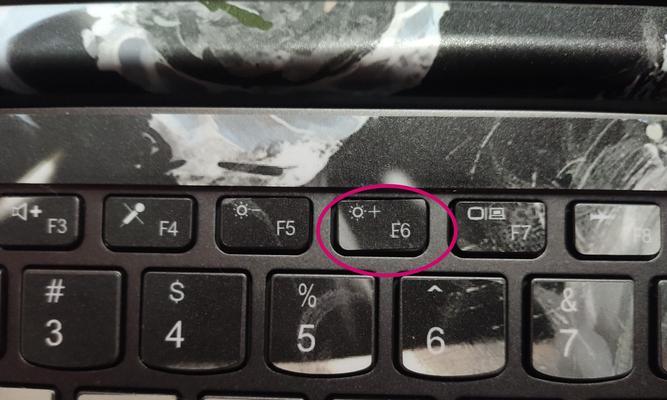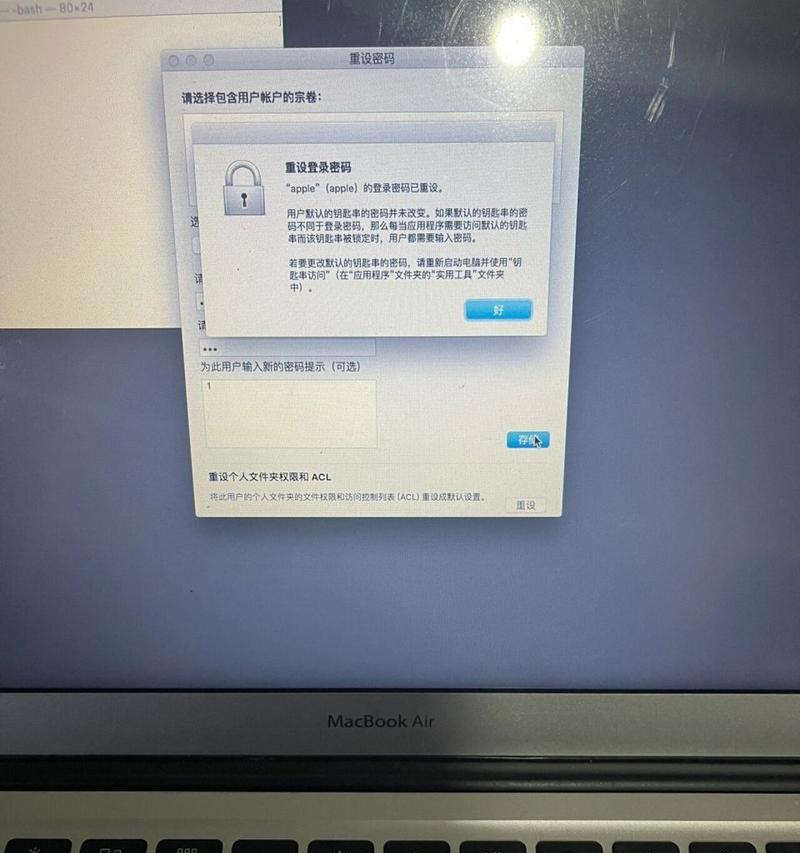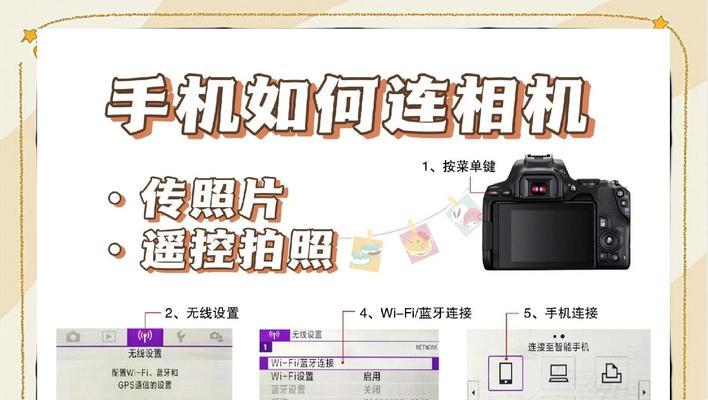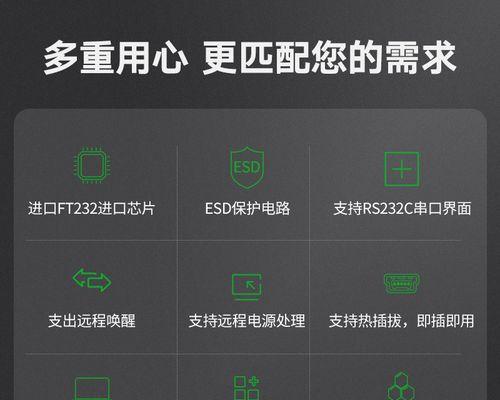苹果电脑删除的文件如何恢复?数据能完全恢复吗?
在使用苹果电脑时,意外删除文件是常见的问题。这种情况下,数据能否完全恢复呢?本文将为您提供关于如何在Mac上恢复删除文件的全面指导,并深入探讨数据恢复的可能性和操作步骤。
一、了解文件删除原理
我们需要明白文件在Mac上是如何被删除的。当您将文件拖到废纸篓或者使用“Command+Delete”时,文件并没有立即从硬盘上清除,而是被标记为可覆盖的空间。这意味着只要这部分空间没有被新的数据覆盖,就有机会恢复文件。

二、Mac内置恢复功能
苹果电脑的Finder提供了“废纸篓”功能,可以简单地恢复误删除的文件。
1.打开废纸篓
在桌面左下角找到废纸篓图标,点击它打开废纸篓窗口。
2.查找并选择文件
在废纸篓中浏览被删除的文件,找到您想恢复的文件。
3.恢复文件
双击文件或右键点击选择“移回原位置”,即可恢复到原来的位置。

三、使用TimeMachine备份恢复
苹果电脑的TimeMachine功能是强大的数据备份和恢复工具。
1.打开TimeMachine
点击屏幕右上角的TimeMachine图标,选择“进入TimeMachine”。
2.选择备份
浏览备份文件,找到删除文件之前的时间点。
3.恢复文件
选择要恢复的文件,点击恢复按钮即可。
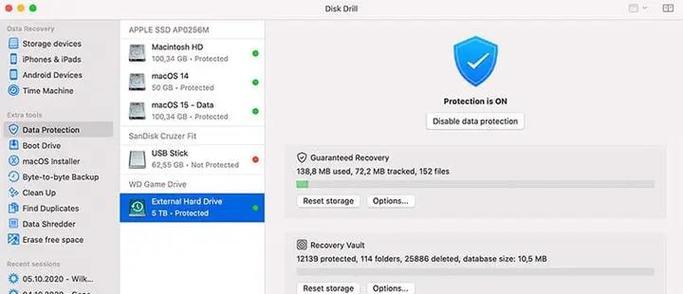
四、第三方数据恢复软件
当内置功能无法解决问题时,可以尝试使用第三方数据恢复软件。
1.选择可靠软件
选择业界口碑好、评价高的数据恢复软件,如DiskDrill、DataRescue等。
2.安装并扫描
安装所选软件,根据指导进行安装。选择Mac硬盘进行深度扫描。
3.预览并恢复
扫描完成后预览可恢复的文件,选择需要恢复的文件,然后执行恢复操作。
五、数据恢复的可能性
并非所有删除的文件都能完全恢复,这取决于多个因素:
删除后的时间长度:删除后越快进行恢复操作,文件恢复的可能性越大。
硬盘使用情况:如果在删除文件后大量写入新数据,覆盖了原有数据,则恢复难度加大。
存储介质的健康状况:硬盘如有物理损坏,会极大影响数据恢复的成功率。
六、预防措施
为了防止重要文件被误删除,您可以采取以下预防措施:
定期备份:使用TimeMachine或其他备份工具定期备份重要数据。
使用版本历史:启用文件的版本历史功能,可以随时恢复到之前的版本。
谨慎操作:在删除重要文件之前,一定要进行确认,避免误操作。
七、常见问题解答
1.文件丢失后,我应该立即做什么?
建议立即停止使用硬盘,尤其是避免存入新的数据,以增加恢复文件的机会。
2.如果废纸篓被清空了怎么办?
即使废纸篓被清空,仍然可以尝试使用第三方数据恢复软件,但恢复的成功率会降低。
3.为什么我恢复的文件损坏了?
可能是因为文件被部分覆盖,或者硬盘存在物理损坏。
八、结束语
在苹果电脑上,文件删除后仍有机会恢复。只要采取正确的措施和工具,恢复丢失的文件是完全可能的。记住,在意外删除文件后,及时采取行动是提高成功恢复几率的关键。而预防总是胜于治疗,定期备份和小心操作文件,可以有效防止数据丢失的发生。
版权声明:本文内容由互联网用户自发贡献,该文观点仅代表作者本人。本站仅提供信息存储空间服务,不拥有所有权,不承担相关法律责任。如发现本站有涉嫌抄袭侵权/违法违规的内容, 请发送邮件至 3561739510@qq.com 举报,一经查实,本站将立刻删除。
- 上一篇: 米莱欢智能手表的性能如何?
- 下一篇: 水口地区哪里可以购买到音响?
- 站长推荐
-
-

Win10一键永久激活工具推荐(简单实用的工具助您永久激活Win10系统)
-

华为手机助手下架原因揭秘(华为手机助手被下架的原因及其影响分析)
-

随身WiFi亮红灯无法上网解决方法(教你轻松解决随身WiFi亮红灯无法连接网络问题)
-

2024年核显最强CPU排名揭晓(逐鹿高峰)
-

光芒燃气灶怎么维修?教你轻松解决常见问题
-

小米MIUI系统的手电筒功能怎样开启?探索小米手机的手电筒功能
-

如何利用一键恢复功能轻松找回浏览器历史记录(省时又便捷)
-

红米手机解除禁止安装权限的方法(轻松掌握红米手机解禁安装权限的技巧)
-

华为系列手机档次排列之辨析(挖掘华为系列手机的高、中、低档次特点)
-

探讨路由器黄灯的含义及解决方法(深入了解路由器黄灯状况)
-
- 热门tag
- 标签列表
- 友情链接